Megvizsgáltuk egy postafiók hozzáadását az Outlook korábbi verzióiban; feltétlenül tekintse meg az Outlook 2010 és az Outlook 2013 programokkal kapcsolatos cikkeinket, ha ezeket a verziókat használja. Ez a cikk bemutatja, hogyan állíthat be további postafiókokat az Outlook 2016 (és újabb) legújabb verziójában. Ez elég könnyű.
Adjon hozzá egy másik postafiókot az Outlook 2016-ban
1. Újabb postafiók hozzáadásához indítsa el a Microsoft Outlook 2016 alkalmazást, majd kattintson a Fájl lapra, majd az Információ fülre, majd a Fiókbeállítások lehetőségre .
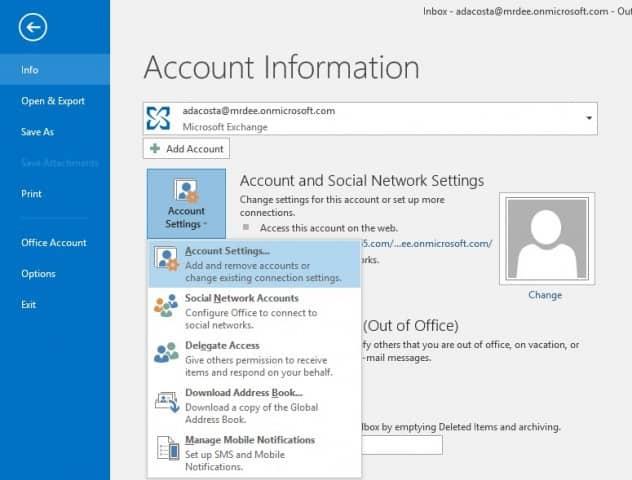
2. A Fiókbeállításokban válassza ki jelenlegi postafiókját, és kattintson a Módosítás gombra.
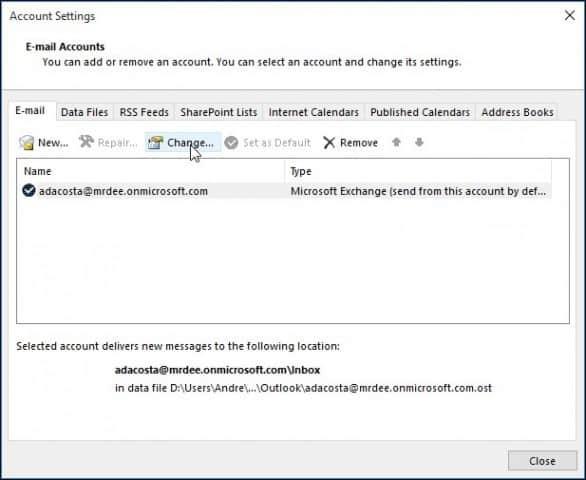
3. A következő képernyőn válassza a További beállítások lehetőséget.
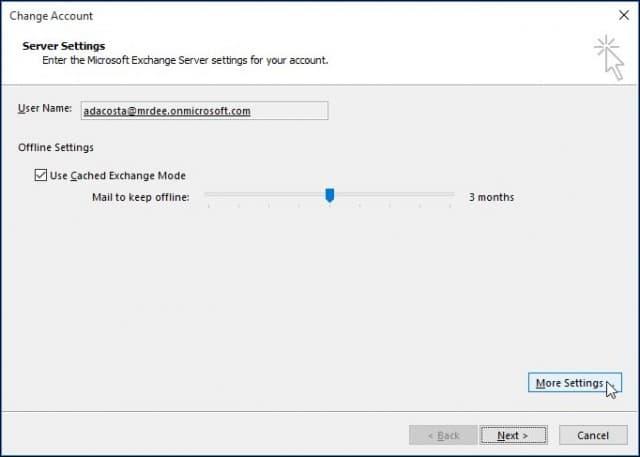
4. Válassza a Speciális lapot, majd kattintson a Hozzáadás gombra.
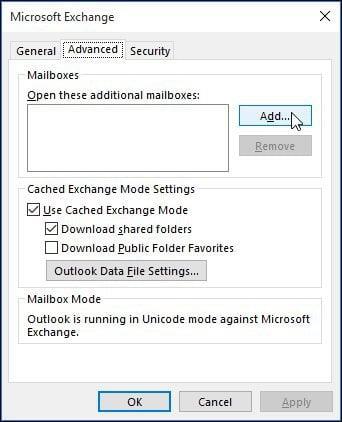
5. Írja be a postafiók nevét, majd kattintson az OK gombra .
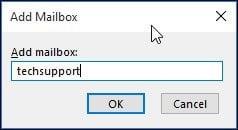
6. Miután létrehozta a postafiók nevét, kattintson a Hozzáadás és alkalmazás gombra .
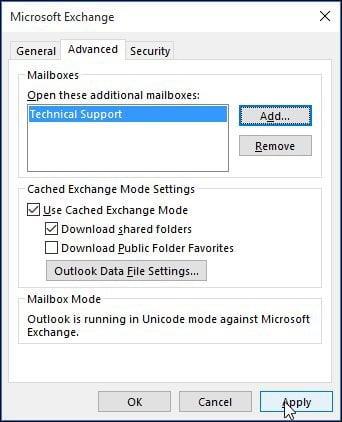
7. Fejezze be a varázslót a Tovább, majd a Befejezés gombra kattintva a Fiók módosítása képernyőn.
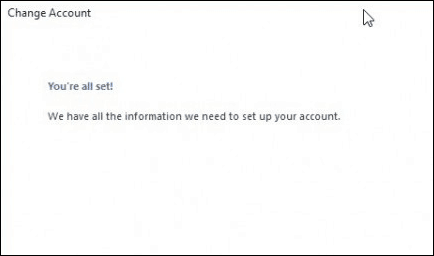
8. Zárja be a Fiókbeállítások képernyőt, majd válassza ki az új postafiókját a levelezőpanelen, hogy feltöltse az üzenetekkel.
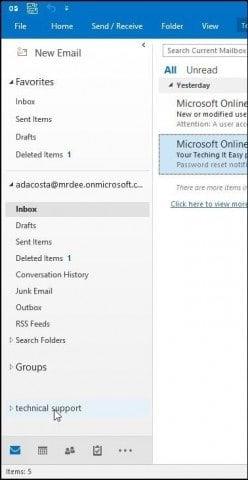
Hibaelhárítás:
Ha nem tud postafiókot hozzáadni, ennek okai lehetnek:
- Előfordulhat, hogy a rendszergazda nem engedélyezte a hozzáférést. Ha igen, forduljon hozzájuk további útmutatásért és segítségért.
- Rossz nevet adott meg a postafióknak; ismét forduljon a rendszergazdához.
- A jelszó lejárt. Ha rendelkezik hozzáféréssel az Outlook Web Access szolgáltatáshoz, próbáljon meg bejelentkezni, frissítse jelszavát, majd próbáljon meg újra bejelentkezni.
- Ha Ön Office 365-felhasználó, győződjön meg arról, hogy a fiókjához hozzá van rendelve a levelezőszerver eléréséhez szükséges licenc.
![Hogyan lehet élő közvetítést menteni a Twitch-en? [KIFEJEZETT] Hogyan lehet élő közvetítést menteni a Twitch-en? [KIFEJEZETT]](https://img2.luckytemplates.com/resources1/c42/image-1230-1001202641171.png)
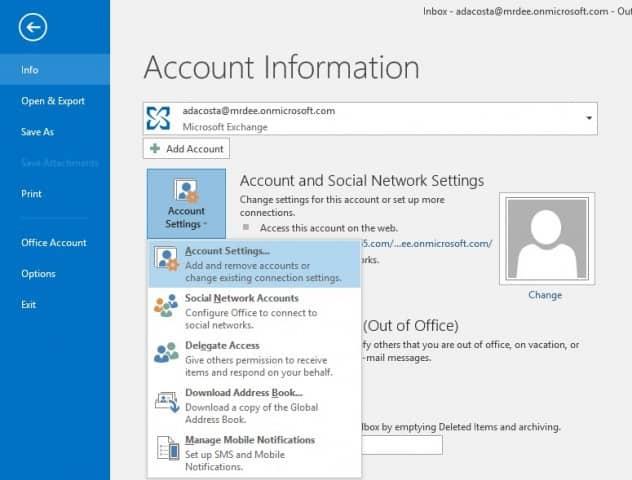
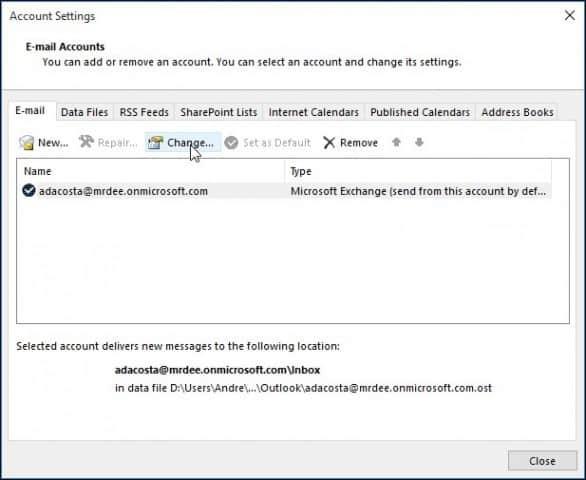
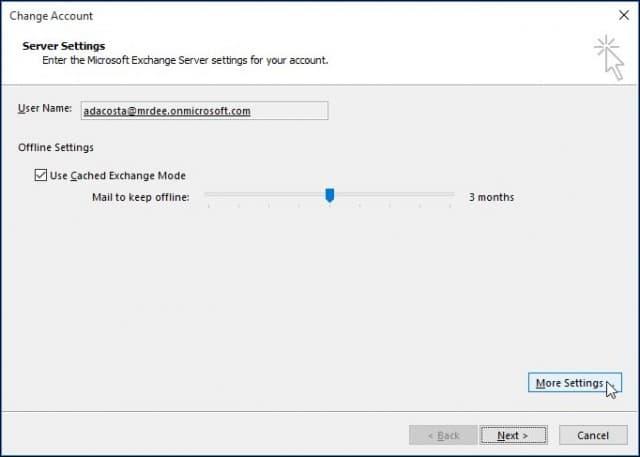
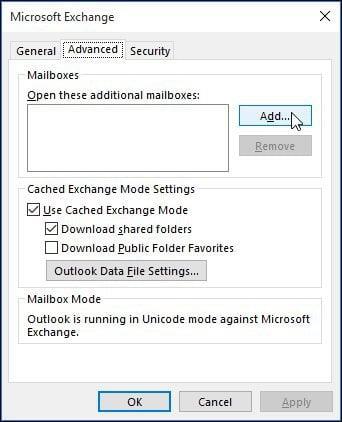
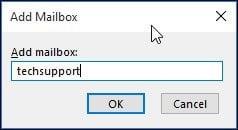
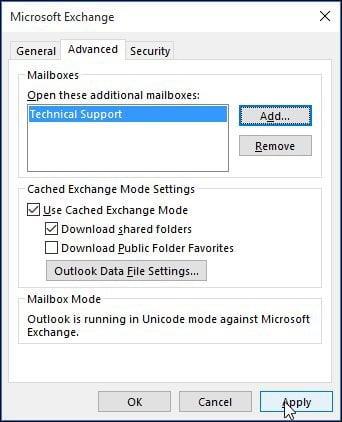
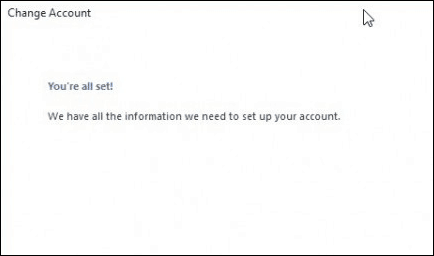
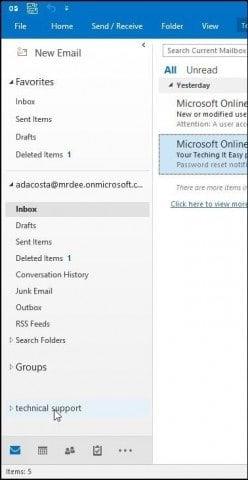


![[JAVÍTOTT] „A Windows előkészítése, ne kapcsolja ki a számítógépet” a Windows 10 rendszerben [JAVÍTOTT] „A Windows előkészítése, ne kapcsolja ki a számítógépet” a Windows 10 rendszerben](https://img2.luckytemplates.com/resources1/images2/image-6081-0408150858027.png)

![Rocket League Runtime Error javítása [lépésről lépésre] Rocket League Runtime Error javítása [lépésről lépésre]](https://img2.luckytemplates.com/resources1/images2/image-1783-0408150614929.png)



